도메인을 구매했다면, 워드프레스 블로그가 실제로 돌아갈 서버를 만들어야 한다.
나는 라이트세일 인스턴스를 통해 워드프레스 블로그를 설치했지만, 설치하는 방법은 다양하다. 모든 컴퓨터는 서버가 될 수 있고 서버만 있으면 어디든 설치할 수 있다.
심지어 내가 사용하고 있는 컴퓨터에 설치해도된다. 대신 그러면 다양한 사람들은 내 컴퓨터로 접속을 해서 내가 만든 워드프레스에 접속하게 될텐데 그러면 항상 컴퓨터를 24시간 켜놓은 상태여야한다. 이 경우 전기료도 전기료지만 보안 문제도 있고, 관리 문제도 있다.
그래서 보편적으로 클라우드 서비스에 워드프레스를 설치하는 경우가 많은데, 대표적으로 많이 선택하는 클라우드는 AWS(아마존 웹 서비스)이고 그 중에서도 설치가 간편한 라이트세일에 설치하는 방법에 대해 설명하겠다.
라이트세일이란?
라이트세일은 아마존 웹 서비스에서 제공하는 간편한 클라우드 호스팅 서비스다. 복잡한 AWS의 설정을 초보자도 간편하고 쉽게할 수 있게 해주는 서비스인데 간편하게 하고 싶지않다면 EC2, S3, RDS 등을 이용해서 직접 설정해도 되지만 블로그를 할건데 그런 복잡한 설정까지 신경쓰기에는 리소스가 너무 많이 드니까 라이트세일에서 하는게 적합하다. 라이트세일은 AWS 서비스 중에서 인터페이스도 가장 간편하다.
라이트세일 인스턴스에 워드프레스 블로그 설치하기
1. AWS 계정 만들기
가장 기본은 AWS 계정을 만드는 것이다.
AWS 공식 사이트로 들어가 계정을 만들자.
가입은 간다하다. 이메일과 사용자 정보 입력을 하고 신용카드 정보를 입력하면 된다.
2. 라이트세일 콘솔 접속하기
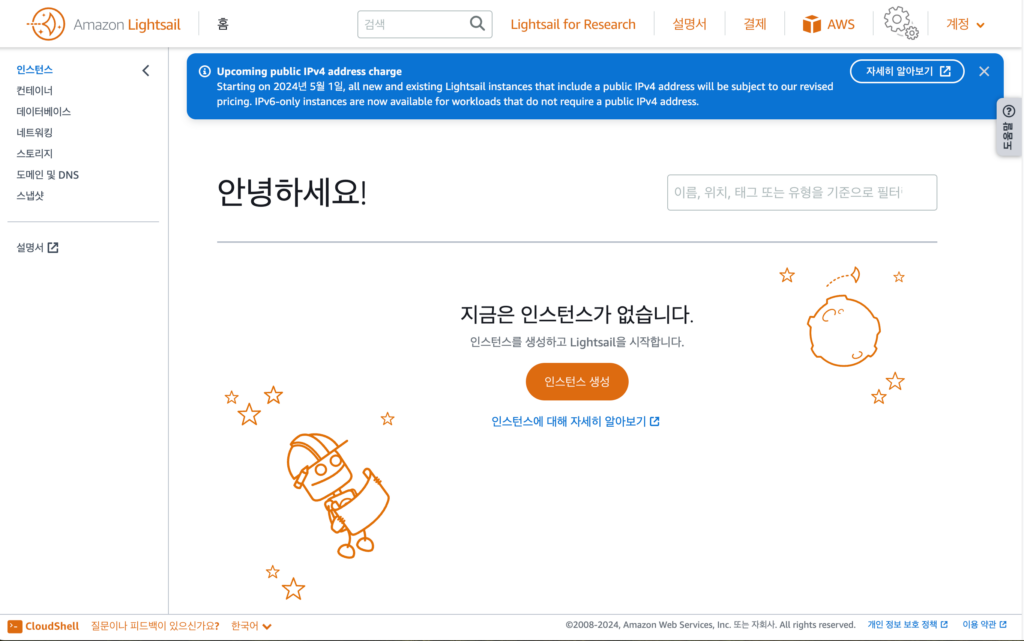
AWS 계정을 만들었다면 라이트세일 콘솔에 접속하자.
AWS 계정으로 로그인하면 라이트세일 대시보드가 보인다. 위와 같은 이미지의 화면에 보인다면 제대로 들어온 것이다.
현재는 인스턴스가 없다고 나와있는데, 여기에 인스턴스를 만들고 워드프레스를 설치할 것이다.
3. 인스턴스 생성
인스턴스 생성 버튼을 눌러서 들어오면 인스턴스를 설정하는 화면이 나온다.
여기서 몇 가지 설정 할 것들이 있다.
3-1. 플랫폼 선택과 블루프린트 선택
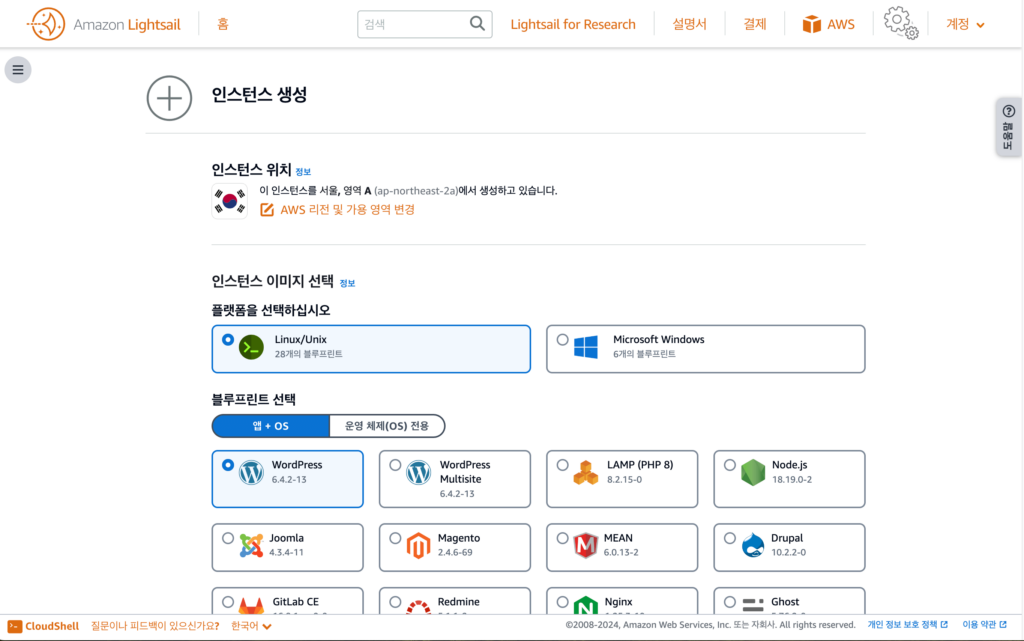
- 인스턴스 위치: 서울
- 플랫폼 선택: Linux/Unix
- 블루프린트 선택: 앱 + OS > WordPress
위치를 서울로 하는 이유는, 사용자가 사용할 위치와 가장 가까운 것이 속도면에서 유리하다.
3-2. 새 기본키 생성

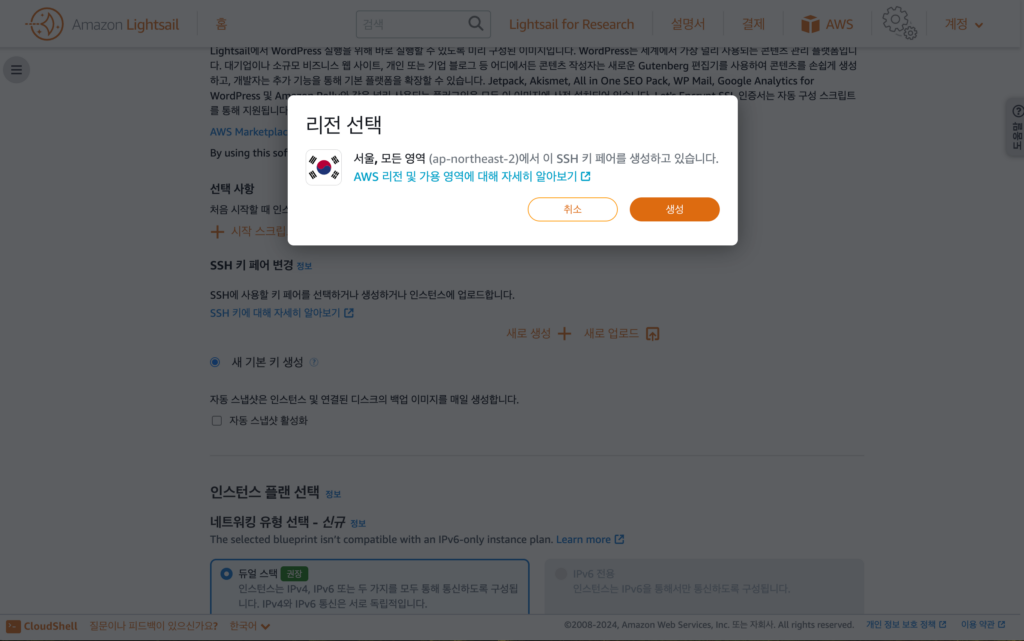
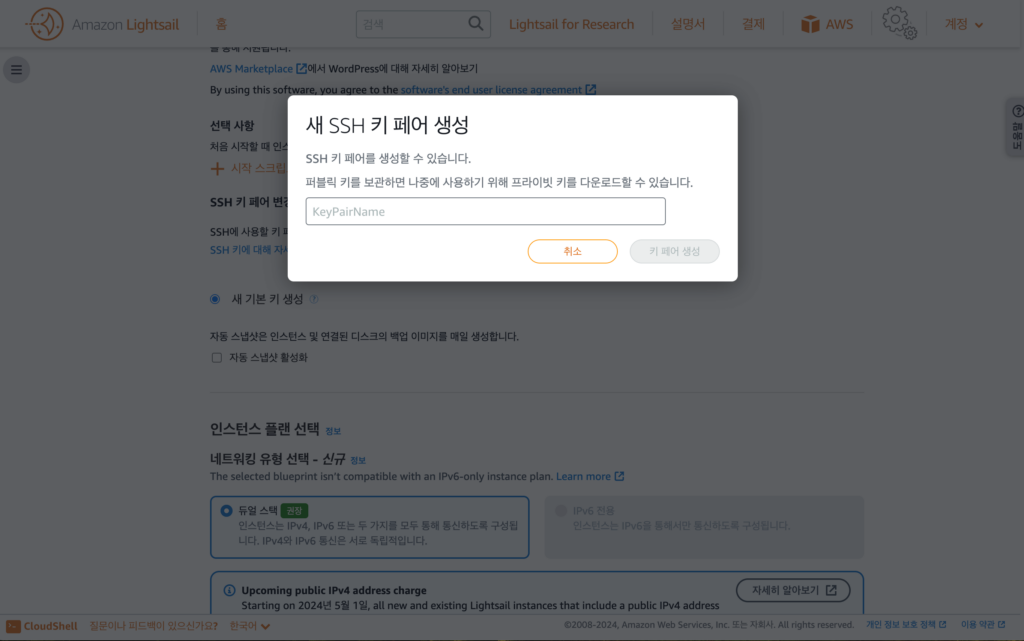
SSH 키 페어는 인스턴스(현재 만들고 있는 라이트세일 인스턴스)에 안전하게 접근하기 위해 사용하는 인증키이다.
처음 인스턴스를 만든다면 당연히 SSH키가 없을테니 새로운 SSH키를 만들자.
- 리전 선택: 서울
- 키페어 이름: 알아보기 좋은 형태 추천(예시: WordPress-Key)
이 키가 있어야 인스턴스에 접속이 가능하다고 생각하면 된다.
한 번 생성된 이후에 다시 키 파일을 제공해주지 않고 새로 만들어야 하니 잘 보관해둬야 한다. 새로 발급할 때 귀찮은 일이 많이 생기니 잘 보관해두도록 하자.
3-3. 인스턴트 플랜 선택
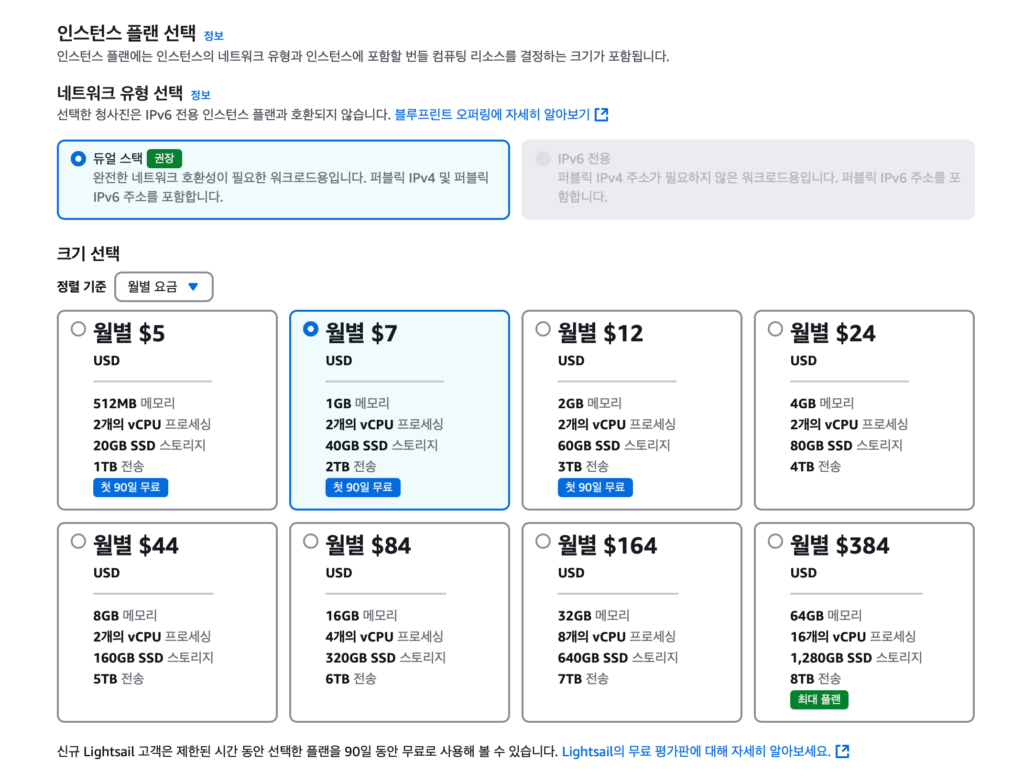
인스턴트 플랜은 요금제를 선택하는 것이다.
크기를 편하게 선택하면 되는데, 최소 2번째 것을 선택하는 것을 추천한다. 스토리지가 40GB까지 처음에 필요하지는 않지만, 1GB 메모리 정도는 되야 어느정도 쓸만하다. 아니면 최소를 선택하고 추후에 필요시 확장해도 된다.
3-4. 인스턴스 이름 설정
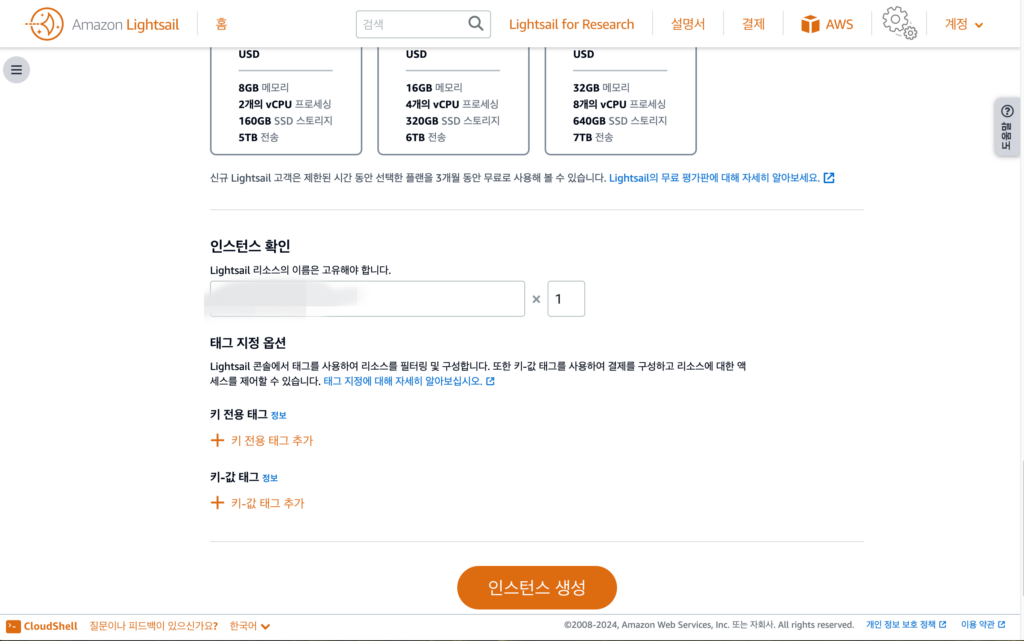
마지막으로 해당 인스턴스의 이름을 설정하고 생성하면 끝이난다.
WP-Server나 WordPress-1 등 편한 이름으로 설정하면 된다.
4. 설치 완료
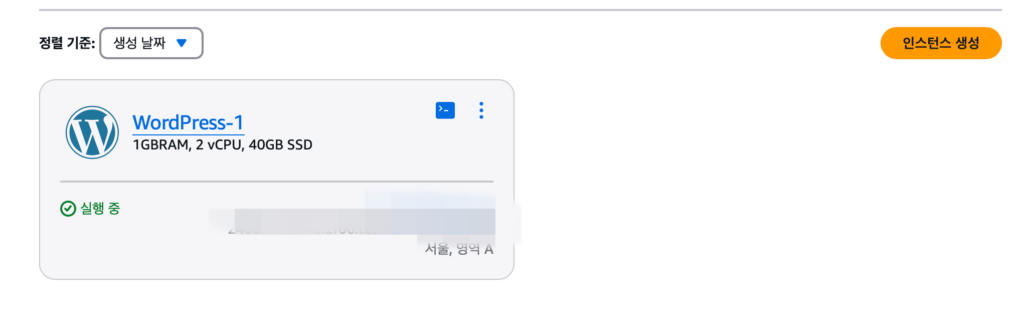
위와 같이 실행 중이면 제대로 인스턴스 설정이 완료되었고, 워드프레스도 잘 설치된 것이다.
라이트세일 인스턴스 설치 방법을 마치며
이제 워드프레스 블로그를 라이트세일 인스턴스에 설치를 마쳤으니 다음에는 접속하는 과정에 대해서 알아보겠다.